Correction de la teinte grise / verte scintillante de l'écran de l'iPhone 12 Pro
Miscellanea / / August 04, 2021
Annonces
La série très attendue de l'iPhone 12 est enfin disponible pour le public dans le monde entier, qui comprend l'iPhone 12 Mini, l'iPhone 12, iPhone 12 Pro, iPhone 12 Pro Max. Alors que le modèle supérieur de l'iPhone 12 Pro et de l'iPhone 12 Pro Max est livré avec un Super Retina XDR leader de l'industrie écran avec True Tone, large gamme de couleurs P3, Haptic Touch, rapport de contraste de 2000000: 1, luminosité maximale de 800 nits, etc. Maintenant, certains des utilisateurs malheureux de l'iPhone 12 Pro rencontrent des problèmes liés à la teinte grise / verte scintillante de l'affichage.
Selon les rapports, plusieurs utilisateurs avaient déjà soumis des preuves du problème de l'écran jaune pour les appareils de la série iPhone 12. Maintenant, le problème de la teinte verte plutôt que d'avoir un vrai fond sombre ou un problème de scintillement d'affichage en couleur grise devient un autre nouveau fardeau pour la plupart des utilisateurs 12 Pro. Pour ceux qui n'ont pas remarqué le problème particulier sur leurs appareils iPhone 12 Pro ou Pro Max, ce problème peut être consulté à un niveau minimum de luminosité avec le fond d'écran noir foncé pur dans une situation plus sombre ou la nuit très facilement. Donc, si vous en faites également partie, jetez un œil à ce correctif.

Correction de la teinte grise / verte scintillante de l'écran de l'iPhone 12 Pro
Le même problème peut également être remarqué en regardant une vidéo YouTube à fond noir pur ou tout autre streaming sur votre modèle iPhone 12 Pro. Alors que le problème de scintillement de l'écran peut être trouvé sur tous les modèles d'iPhone 12 qui offrent une couleur grise ou verte avant d'entrer dans le fond noir foncé. Maintenant, sans plus tarder, passons à la solution ci-dessous.
Annonces
1. Réglez la luminosité moyenne sur maximum
L'un des meilleurs moyens d'éviter ce problème de scintillement de l'écran ou de teinte verte consiste simplement à régler le niveau de luminosité moyen au maximum toujours, même dans un environnement plus sombre. Vous pouvez le faire directement via le Centre de contrôle ou même du Paramètres> Affichage et luminosité.
Noter: Si vous maintenez toujours le niveau de luminosité de votre appareil réglé à un niveau élevé, la batterie sera épuisée rapidement.
2. Réduire le point blanc
L'activation des paramètres de réduction du point blanc forcera l'écran de votre appareil à s'assombrir et évitera une décharge supplémentaire de la batterie, même si le niveau de luminosité est réglé sur 100%.
- Aller à la Paramètres app> Faites défiler vers le bas et appuyez sur Accessibilité.
- Ensuite, appuyez sur Affichage et taille du texte > Faites défiler un peu vers le bas et activez le Réduire le point blanc basculer.
- Vous êtes prêt à partir maintenant.
Noter: Vous pouvez utiliser le curseur pour faire glisser vers la gauche ou la droite afin de maintenir l'intensité de la réduction des couleurs vives.
C’est tout, les gars. Nous espérons que vous avez trouvé ce guide utile. Pour plus d'informations, n'hésitez pas à commenter ci-dessous.
Publicités Apple a récemment déployé les nouvelles mises à jour iOS 14 sur ses appareils iPhone et iPad. Alors que beaucoup…
Publicités Le mode PiP, alias d'image dans l'image, est une fonctionnalité intéressante qui permet à l'utilisateur d'effectuer plusieurs tâches en…
Bannières Dernière mise à jour le 14 mars 2021 à 13 h 46. Eh bien, le transfert de photos de votre iPhone vers votre…

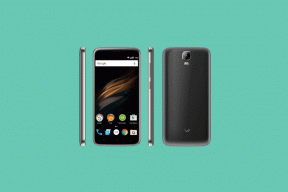

![Méthode facile pour rooter Maximus Noir X à l'aide de Magisk [aucun TWRP nécessaire]](/f/125b8ac29ebc23abe3d7d328f0f2a8be.jpg?width=288&height=384)